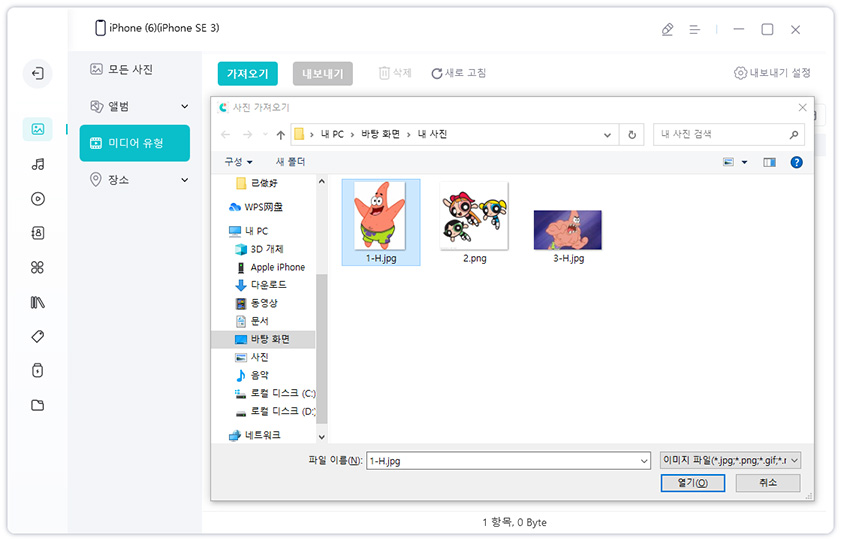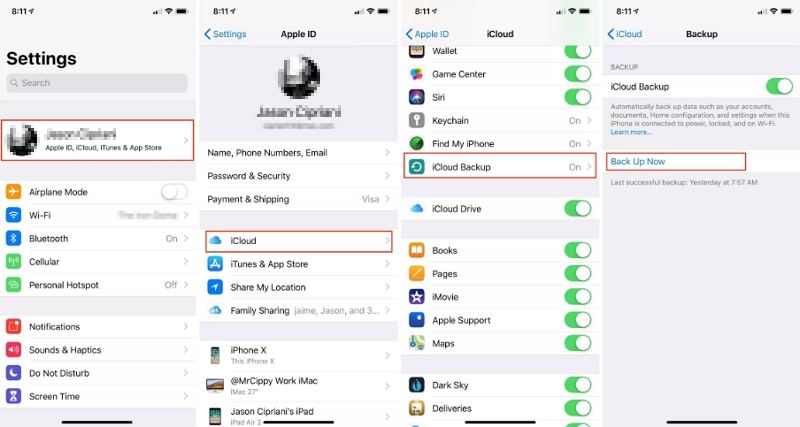아이폰에서 아이폰 SE(제3세대 2023)으로 데이터 전송 안내
by 오준희 업데이트 시간 2023-02-01 / 업데이트 대상 iPhone Transfer
적절한 정보가 없다면 데이터를 새 휴대폰으로 전송하는 것은 항상 지루한 작업이 될 수 있습니다. 여러분에게 Apple에서 제공하는 최신 스마트폰(예: iPhone SE 2022)이 있는 경우 iPhone에서 iPhone SE로 데이터를 전송할 필요가 있을 있을 텐데요, 그렇다면 이 가이드는 여러분에게 도움이 될 것입니다.
이 가이드에서는 iPhone끼리 데이터를 전송하는 모든 방법을 분석합니다. 시작합시다.
- 방법 1: Tenorshare iCareFone(테너쉐어 아이케어폰)을 사용하여 데이터 전송
- 방법 2: iCloud에 백업한 데이터를 새 iPhone SE로 복원
- 방법 3: 빠른 시작으로 새 iPhone SE로 데이터 전송
- 방법 4: iTunes에 백업한 데이터를 새 iPhone SE로 복원
- iPhone끼리 데이터를 전송하는 방법에 대한 FAQ
방법 1: Tenorshare iCareFone(테너쉐어 아이케어폰)을 사용하여 데이터 전송
iCloud 없이 iPhone에서 iPhone으로 데이터를 전송하는 가장 쉬운 방법을 찾고 있다면 Tenorshare iCareFone(테너쉐어 아이케어폰) 이 최선의 선택입니다.
iCareFone(아이케어폰)은 거의 모든 종류의 데이터 관리(사진, 비디오, 연락처, 메시지 등), 백업 및 복원을 수행하는 데 쓸 수 있는 최고의 도구입니다. Tenorshare iCareFone(테너쉐어 아이케어폰)은 iPhone에서 iPhone으로 데이터를 전송하기 위한 완벽한 솔루션일 뿐만 아니라 iPhone에서 Android로 연락처를 전송할 수도 있습니다.
고민은 그만하고 이제 단계를 살펴봅시다.
Tenorshare iCareFone(테너쉐어 아이케어폰)을 다운로드하여 설치합니다. iCareFone(아이케어폰)을 열고 기존 iPhone을 PC에 연결합니다.

"관리"를 선택합니다. 그러면 iPhone의 모든 데이터를 볼 수 있습니다. 전송할 데이터를 선택하고 "내보내기"를 누릅니다. 전송하고자 하는 모든 데이터를 내보냅니다.

이제 iPhone을 분리하고 새 iPhone SE를 연결합니다. "관리"를 연 다음 "가져오기"를 선택합니다.

아까 내보냈던 데이터를 선택해 새 iPhone SE로 가져옵니다.

이제 데이터가 이전 iPhone에서 새 iPhone으로 성공적으로 전송되었습니다.

iCareFone(아이케어폰)은 iPhone에서 iPhone SE 2022로 앱을 전송하는 데에도 도움이 됩니다. 이는 설정 후 iPhone에서 iPhone으로 데이터를 전송하는 방법에 대한 최선의 선택입니다.
다음은 비디오 가이드입니다.
방법 2: iCloud에 백업한 데이터를 새 iPhone SE로 복원
iCloud를 사용하여 iPhone에서 iPhone으로 데이터를 전송해야 하나요? 그렇다면 iCloud 백업이 답일 수 있습니다. 이 방법으로 iPhone에서 iPhone으로 연락처를 전송하는 방법 수도 있습니다.
- 기존 iPhone의 설정 앱을 엽니다.
- Apple ID > iCloud > iCloud 백업을 탭 합니다.
"지금 백업"을 탭 하여 이전 장치의 최신 데이터를 백업합니다.

새 iPhone SE의 전원을 켭니다. 설정 프로세스 중에 iCloud 백업 파일을 복원하는 옵션이 표시됩니다. 그것을 선택합니다.

- 이전 iPhone에서 수행한 최신 백업을 탭 합니다.
- 그런 다음 화면의 지시에 따라 프로세스가 완료될 때까지 기다립니다.
이제 모든 데이터가 새로운 iPhone SE로 전송되었을 것입니다.
방법 3: 빠른 시작으로 새 iPhone SE로 데이터 전송
iCloud 없이 iPhone에서 iPhone으로 데이터를 전송하는 방법을 알고 싶다면 이 파트를 참조하십시오. 빠른 시작은 이전 iPhone에서 새 iPhone으로 데이터를 복사하는 훌륭하고 쉬운 방법입니다.
그러나 여러분이 이미 설정 프로세스를 완료했으므로 이때는 빠른 시작을 다시 찾을 수 없습니다. 새 iPhone을 재설정하고 다시 설정하면 빠른 시작에 다시 액세스 할 수 있습니다. 이 방법을 사용하여 iPhone에서 iPhone으로 파일을 전송하는 방법은 다음과 같습니다.
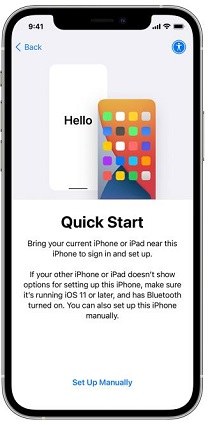
- 새 iPhone SE를 켜고 이전 기기 근처에 두십시오.
- 그러면 이전 장치에 화면이 나타납니다. Apple ID 정보를 입력합니다.
- 그러면 새 iPhone SE에 애니메이션이 나타납니다. 애니메이션을 스캔하려면 이전 장치를 사용해야 합니다.
- 그런 다음 화면의 지시에 따라 전송 단계를 완료합니다.
방법 4: iTunes에 백업한 데이터를 새 iPhone SE로 복원
많은 Apple 사용자는 iTunes를 사용하여 멀티미디어 데이터 문제를 처리하는 데 익숙합니다. iTunes 백업을 복원하는 것은 iPhone에서 iPhone으로 음악을 전송하는 좋은 방법입니다.
- 컴퓨터에 iTunes를 다운로드하여 설치합니다(Mac을 사용하는 경우 iTunes가 이미 설치되어 있을 수 있습니다).
- iPhone을 PC에 연결하고 장치 화면에서 "이 컴퓨터를 신뢰하십시오"를 선택하십시오. iTunes를 열고 장치 섹션으로 이동하십시오.
백업 섹션에서 '백업 복원'을 선택합니다.

- 백업 파일을 선택하고 복원합니다. 화면의 지시를 따라 iTunes 백업이 성공적으로 복원될 것입니다.
iPhone끼리 데이터를 전송하는 방법에 대한 FAQ
다음은 iPhone 데이터 전송에 대한 주요 질문과 답변입니다.
1. Move to iOS 앱을 사용하여 이전 iPhone에서 새 iPhone SE로 데이터를 전송할 수 있습니까?
아니요, Move to iOS 앱은 Android 기기에서 iPhone으로 데이터를 전송할 때만 사용할 수 있습니다.
2. iCloud 또는 iTunes 백업을 복원하면 현재 데이터가 손실됩니까?
네. 저장 공간=에 iCloud 백업을 복원하면 원래의 저장공간에 저장돼 있던 데이터가 손실됩니다.
결론
자, 여기까지가 iPhone에서 iPhone으로 데이터를 전송하는 방법입니다.
데이터를 새 iPhone으로 전송하는 가장 쉽고 빠르며 안정적인 방법은 Tenorshare iCareFone(테너쉐어 아이케어폰)입니다.